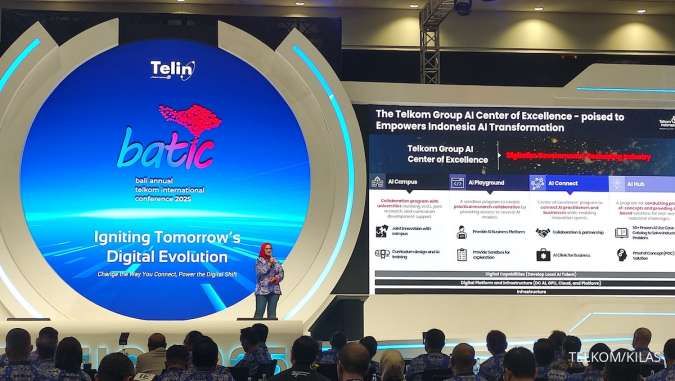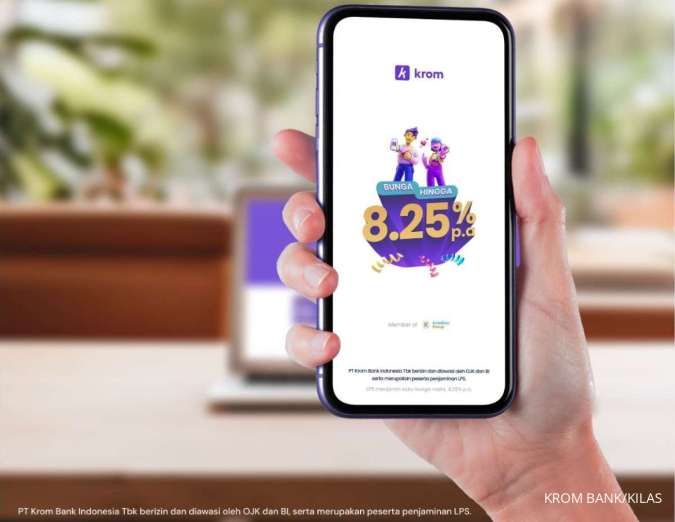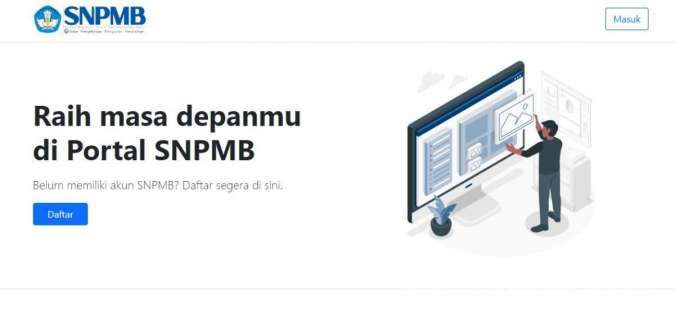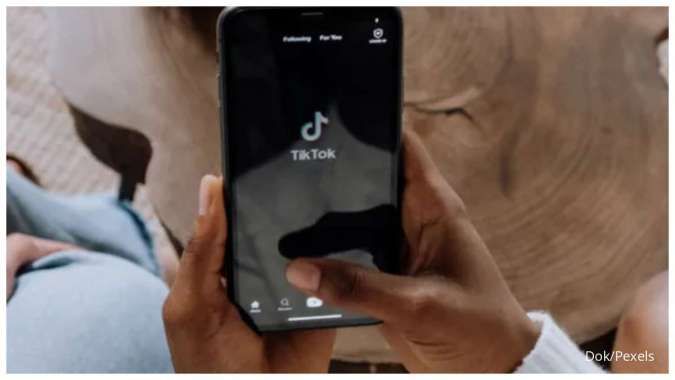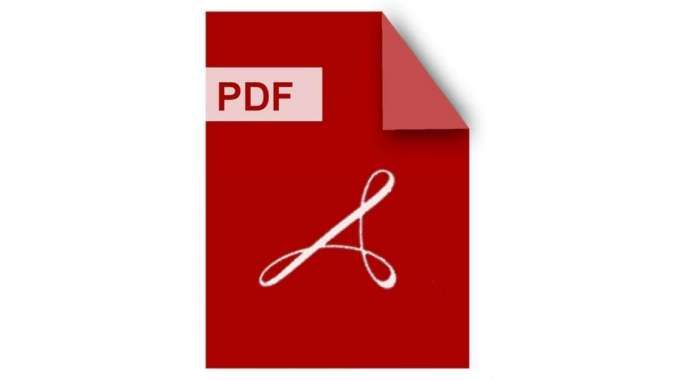KONTAN.CO.ID - JAKARTA. Cara membuat tabel di Microsoft Word yang praktis diterapkan. Pengguna bisa mengikuti beberapa langkah mudah dalam membuat tabel. Microsoft Word merupakan salah satu platform yang digunakan untuk membuat berbagai dokumen. Tentunya, fitur Microsoft Word cukup beragam untuk menyesuaikan kebutuhan pengguna.
Salah satu fitur penting dalam membuat dokumen adalah tabel yang didesain dengan rapi.
Baca Juga: Simak 4 Cara Mengubah File Excel ke PDF secara Online Fitur Tabel di Microsoft Word bisa digunakan dengan mudah tanpa perlu menggambar secara manual. Tabel di Microsoft Word menjadi sebuah fitur yang memungkinkan pengguna untuk membuat daftar informasi atau data dalam bentuk grid atau matriks. Tabel terdiri dari baris dan kolom, dan dapat digunakan untuk mengorganisir dan menyajikan informasi secara terstruktur. Dalam tabel, pengguna dapat memasukkan teks, gambar, atau bahkan formula matematika dalam sel-sel individu. Baca Juga:
Inilah 2 Cara Menyisipkan PDF ke Word yang Mudah Bagi Pengguna Tabel sering digunakan untuk membuat daftar harga, jadwal kerja, dan informasi terstruktur lainnya. Fitur tabel di Microsoft Word memiliki banyak opsi seperti menambahkan atau menghapus baris atau kolom, menggabungkan, dan menambahkan warna atau batas pada sel. Nah, selain itu membuat tabel di Microsoft Word juga bisa dilakukan dengan mengimport dari Excel. Intip cara membuat tabel di Microsoft Word berikut ini dirangkum dari laman resmi
Microsoft.
Baca Juga: Inilah 2 Cara Menghilangkan Garis Merah di Word dengan Mudah Cara membuat tabel di Microsoft Word
1. Membuat tabel di Microsoft Word melalui menu Insert
Ada langkah mudah dari cara membuat tabel di Microsoft Word melalui opsi pada menu Insert.
- Buka Microsoft Word
- Klik menu tab Insert.
- Pilih Table
- Klik Insert Table.
- Pilih opsi Insert Table.
- Masukkan jumlah kolom dan baris sesuai kebutuhan.
- Pengguna bisa menambahkan desain sendiri.
2. Membuat tabel di Microsoft Word melalui format Excel
Selanjutnya, pengguna bisa ikuti langkah mudah untuk membuat tabel di Microsoft Word lewat Excel.
- Buka file tabel di Microsoft Excel.
- Blok semua tabel.
- Klik Copy.
- Buka file Microsoft Word.
- Blok semua tabel dengan mengklik simbol panah di ujung kiri atas tabel.
- Pilih Table Tools.
- Pilih Layout.
- Klik AutoFit.
3. Cara membuat tabel di Microsoft Word melalui Paste Special
Terakhir, ada langkah lain bagi pengguna untuk membuat tabel di Microsoft Word jika file berasal dari Excel.
- Buka file tabel pada Microsoft Excel.
- Blok semua tabel.
- Klik Copy dengan mengklik kanan.
- Buka file Microsoft Word.
- Pilih Home.
- Pilih Paste Special atau dengan shortcut Alt+H+V+S.
- Tabel Excel akan tampil.
Demikian beberapa langkah praktis dari cara membuat tabel di Microsoft Word bisa diterapkan oleh pengguna. Cek Berita dan Artikel yang lain di
Google News